So synchronisieren Sie CalDAV und CardDAV mit Android

Erfahren Sie in diesem Leitfaden, wie Sie CalDAV und CardDAV mit Android synchronisieren können, um Ihre Kalender- und Kontaktdaten effizient zu verwalten.
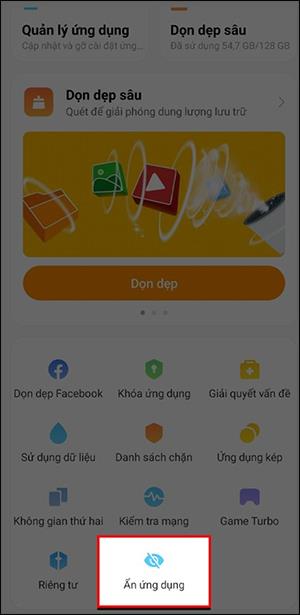
Auf einigen Xiaomi-Telefonen gibt es eine Funktion zum Ausblenden von Anwendungen . Dabei werden persönliche Anwendungen ausgeblendet, um zu verhindern, dass andere sie öffnen, ohne dass Sie eine Anwendung zum Ausblenden von Anwendungen auf dem Telefon installieren müssen . Demnach können Nutzer auf Xiaomi-Handys Anwendungen frei wählen, die sie nicht öffentlich außerhalb des Bildschirms anzeigen möchten. Der folgende Artikel führt Sie durch das Ausblenden von Anwendungen auf Xiaomi-Telefonen.
Anweisungen zum Ausblenden von Anwendungen auf Xiaomi-Telefonen
Schritt 1:
Klicken Sie auf der Benutzeroberfläche des Xiaomi-Telefons auf die Anwendung „Sicherheit“ . Scrollen Sie als Nächstes in der Anwendungsoberfläche nach unten und Sie sehen die Option „Anwendung ausblenden“ .
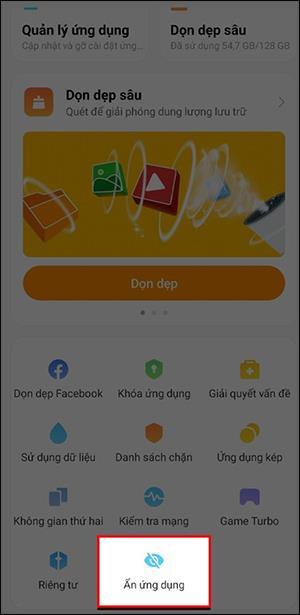
Schritt 2:
Sie sehen nun eine Liste der unterstützten Telefonanwendungen , die auf dem Startbildschirm des Telefons verborgen ist. Um eine Anwendung auszublenden, müssen Sie nur die runde Taste nach rechts schieben, um diese Anwendung auf Xiaomi-Telefonen auszublenden.
Die von Ihnen ausgewählte Anwendung wird auf dem Startbildschirm des Telefons ausgeblendet.
Um versteckte Anwendungen auf Xiaomi-Telefonen zu finden, öffnen Benutzer mit zwei Fingern den Hauptbildschirm und diese Anwendungen werden angezeigt.
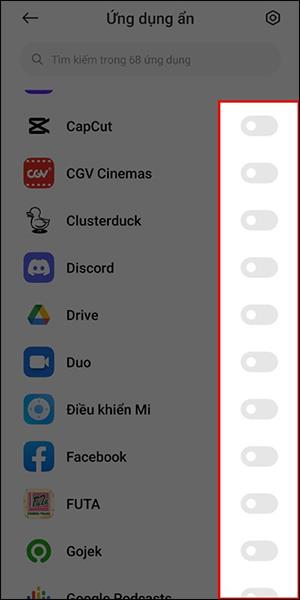
Schritt 3:
Wenn Sie außerdem auf Xiaomi-Telefonen in der Benutzeroberfläche zum Ausblenden von Anwendungen auf das Zahnradsymbol klicken, werden die unten gezeigten Optionen angezeigt, einschließlich der Optionen zum Ausblenden von Benachrichtigungen und zum Verwenden der App-Sperre zum Sperren von Anwendungen. Die Anwendung wird ausgeblendet oder Sie klicken auf „Gesten zu“. siehe Bedienungsanleitung. Aktivieren Sie die Funktion, die Sie verwenden möchten, indem Sie rechts auf die helle runde Taste drücken.

Erfahren Sie in diesem Leitfaden, wie Sie CalDAV und CardDAV mit Android synchronisieren können, um Ihre Kalender- und Kontaktdaten effizient zu verwalten.
Kurzanleitung zur Deinstallation des Magisk-Moduls ohne Verwendung von Magisk Manager, auch bekannt als Deinstallation des Magisk-Moduls mithilfe von TWRP Recovery oder offline.
Erfahren Sie, wie Sie Kali Linux NetHunter auf Ihrem Android-Telefon installieren, mit detaillierten Schritten und nützlichen Tipps für Penetrationstests.
So deaktivieren Sie die Anzeige des eingegebenen Passworts auf Android und schützen Sie Ihre Daten effektiv.
Entdecken Sie, wie Sie die Tastenbelegung verwenden, um jedes Android-Spiel mit einem Gamepad zu spielen. Diese Anleitung bietet viele Tipps und Tricks für ein besseres Gaming-Erlebnis.
Entdecken Sie, wie Sie mit der Gboard-Tastatur auf Android einfach und schnell Sprache in Text umwandeln können. Nutzen Sie die Spracheingabe für mehr Produktivität.
Erfahren Sie, wie Sie den Vibrationseffekt beim Drücken von Tasten auf Android deaktivieren können, um eine leisere und angenehmere Eingabeerfahrung zu genießen.
Entdecken Sie die besten Panorama-Fotoanwendungen für Android. Diese Apps erleichtern die Panoramafotografie und bieten zahlreiche Funktionen, um beeindruckende Fotos aufzunehmen.
Aktivieren Sie die Leseliste in Google Chrome auf Ihrem Android-Gerät mit einfachen Schritten für einen besseren Überblick über Ihre Leseinhalte.
Entdecken Sie die besten Android-Notiz-Apps mit Startbildschirm-Widgets, um schnell und effektiv Notizen zu machen.








